ホームページ >ソフトウェアチュートリアル >オフィスソフトウェア >Tencent Conference の仮想背景を設定する方法_Tencent Conference の仮想背景の設定に関するステップバイステップのチュートリアル
Tencent Conference の仮想背景を設定する方法_Tencent Conference の仮想背景の設定に関するステップバイステップのチュートリアル
- WBOYWBOYWBOYWBOYWBOYWBOYWBOYWBOYWBOYWBOYWBOYWBOYWB転載
- 2024-04-02 16:40:06942ブラウズ
php エディタ Apple が Tencent Conference の仮想背景を設定する手順を紹介します。 Tencent Conference は、仮想背景機能を提供する強力で実用的なビデオ会議ツールです。これにより、ユーザーはビデオ会議にさまざまな仮想背景を設定して、会議をより面白く、プロフェッショナルなものにすることができます。バーチャル背景の設定は簡単で、いくつかの簡単な手順だけで行うことができます。次に、具体的な設定手順を見てみましょう。
1. クリックして Tencent Meeting を開き、[その他のオプション] をクリックします。
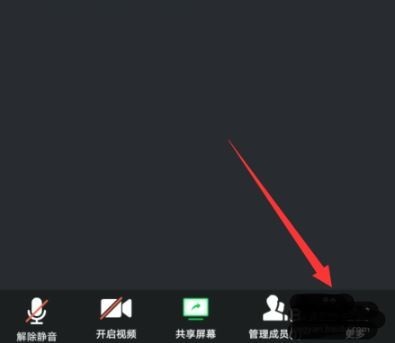
2. ポップアップ オプション インターフェイスで [仮想背景] をクリックします。
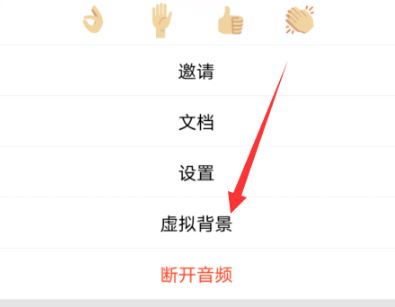
3. 背景設定インターフェイスに入り、下部のオプションでシステムのデフォルトの背景を選択できます。
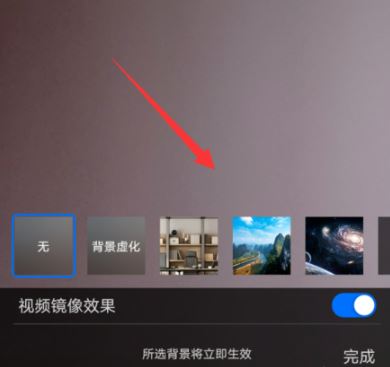
4. 背景をカスタマイズするには、背景の後ろにあるプラス記号をクリックします。
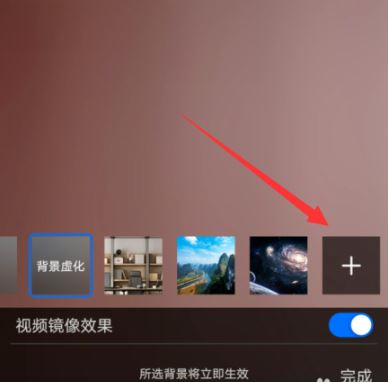
5. 開いたインターフェースで画像を選択し、設定のカスタマイズに進みます。
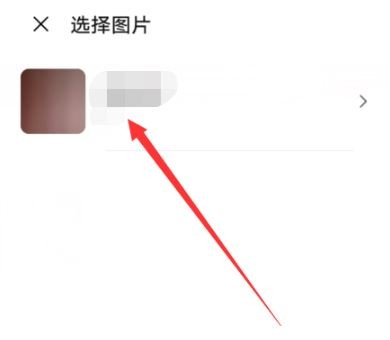
6. 背景を設定した後、[完了] をクリックすると、会議に参加して背景がオンになっていることが確認できます。
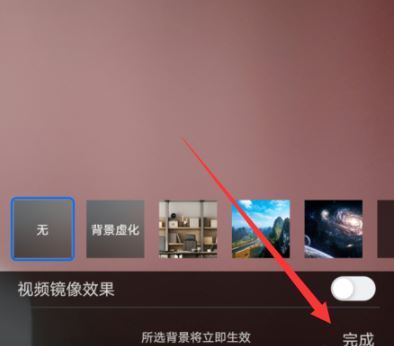
以上がTencent Conference の仮想背景を設定する方法_Tencent Conference の仮想背景の設定に関するステップバイステップのチュートリアルの詳細内容です。詳細については、PHP 中国語 Web サイトの他の関連記事を参照してください。

